摘要:本文将介绍如何检查 Docker 是否已启用 IPv6 支持,并提供在不支持 IPv6 的情况下如何启用 IPv6 的步骤,包括编辑 Docker 守护程序配置文件并添加 “ip6tables” 参数。
在使用 Docker 进行容器化应用程序部署时,IPv6 的支持对于实现更广阔的网络连接和更好的网络资源管理至关重要。然而,并非所有的 Docker 环境默认启用了 IPv6 支持,因此我们需要进行一些检查和配置来确保 IPv6 的正常运行。
以下是在 Docker 中检查 IPv6 支持并启用 IPv6 的步骤:
步骤 1:检查当前 Docker 网络设置
首先,我们需要检查当前 Docker 网络设置是否已启用 IPv6。可以通过以下命令来查看:
docker network inspect bridge
在输出结果中,找到 "EnableIPv6" 字段。如果该字段的值为 true,则表示 Docker 网络已启用 IPv6 支持。如果该字段的值为 false 或者找不到该字段,说明 Docker 尚未启用 IPv6。
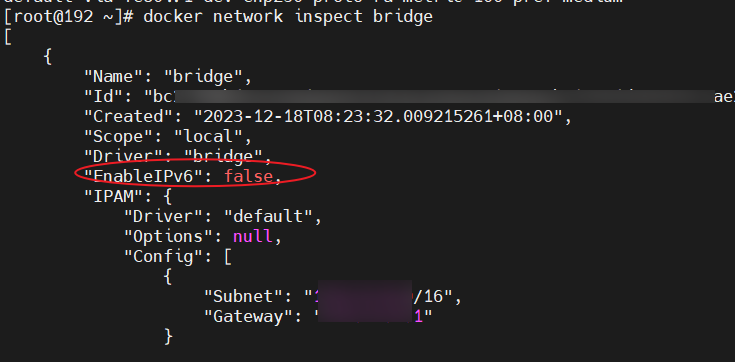 步骤 2:编辑 Docker 守护程序配置文件
步骤 2:编辑 Docker 守护程序配置文件
如果 Docker 尚未启用 IPv6 支持,我们需要编辑 Docker 守护程序的配置文件以启用 IPv6。请按照以下步骤进行操作:
- 使用以下命令打开 Docker 守护程序配置文件:
sudo nano /etc/docker/daemon.json - 在打开的配置文件中,添加以下内容:
{"ipv6": true, "fixed-cidr-v6": "<CIDR>"}<CIDR>是您要为 IPv6 地址分配的 CIDR 前缀。例如,您可以使用2001:db8:abcd::/64作为 IPv6 CIDR 前缀。 - 保存并关闭文件。
步骤 3:重启 Docker 服务
完成配置后,我们需要重启 Docker 服务以使更改生效。执行以下命令重启 Docker 服务:
sudo systemctl restart docker
步骤 4:验证 IPv6 支持是否启用
最后,我们需要验证 Docker 是否已成功启用了 IPv6 支持。您可以使用以下命令进行验证:
docker network inspect bridge
在输出结果中查找 "EnableIPv6" 字段。如果该字段的值为 true,则表示 Docker 网络已成功启用了 IPv6 支持。
 恭喜!现在,您已经成功检查了 Docker 是否支持 IPv6,并在不支持 IPv6 的情况下启用了 IPv6 支持。使用 IPv6 可以为您的容器化应用程序提供更广阔的网络连接和更好的网络资源管理。
恭喜!现在,您已经成功检查了 Docker 是否支持 IPv6,并在不支持 IPv6 的情况下启用了 IPv6 支持。使用 IPv6 可以为您的容器化应用程序提供更广阔的网络连接和更好的网络资源管理。
